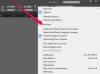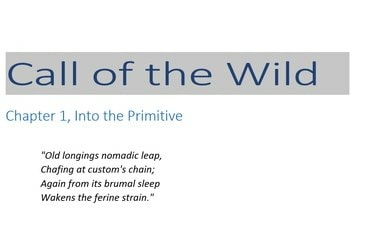
Увеличете или разширете текста си.
Кредит на изображението: Изображение с любезното съдействие на Microsoft
Разтягането на текст или мащабирането му променя формата на всяка буква с определен процент, така че всеки знак да бъде изкривен. Ако искате да запазите оригиналната форма на буквите, можете вместо това да изберете да разширите текста, който просто вмъква интервал между всяка буква, така че текстовият блок да заема по-хоризонтално пространство. Тези опции за форматиране са предназначени да контролират само хоризонталното форматиране на текст; ако искате да разтегнете текста си вертикално, така че да промените височината му, а не ширината, просто използвайте тези инструменти малко по-различно.
Хоризонтално разтягане и разширяване
Етап 1

Отворете диалоговия прозорец Шрифт.
Кредит на изображението: Изображение с любезното съдействие на Microsoft
Маркирайте текста, който искате да разтегнете, след което отворете диалоговия прозорец Шрифт, като щракнете върху малката стрелка в групата Шрифт на началното меню. Като алтернатива просто използвайте клавишната комбинация "Ctrl-D", за да отворите диалоговия прозорец за шрифт. Освен ако наскоро не сте използвали диалоговия прозорец и сте го променили, разделът по подразбиране е Шрифт.
Видео на деня
Стъпка 2

Изберете раздела "Разширени", за да получите достъп до опциите за мащаб и интервал.
Кредит на изображението: Изображение с любезното съдействие на Microsoft
Изберете раздела "Разширени". Двете подходящи опции за разтягане на текст са в секцията Разстояние между символите: Мащаб и Разстояние. По подразбиране са съответно 100 процента и „Нормално“.
Стъпка 3
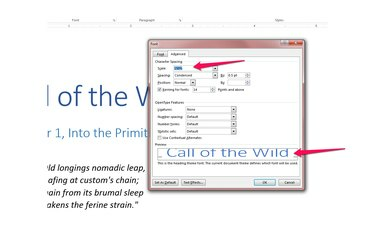
Разтегнете текста с помощта на опцията Мащаб.
Кредит на изображението: Изображение с любезното съдействие на Microsoft
Разтегнете текста, като въведете число, по-голямо от 100 процента в падащото поле Мащаб. Когато изберете стойност в падащото меню Мащаб, Word показва визуализация на текста в полето Визуализация където можете да видите, че всеки знак е бил изкривен, докато разстоянието между думите е един и същ.
Стъпка 4
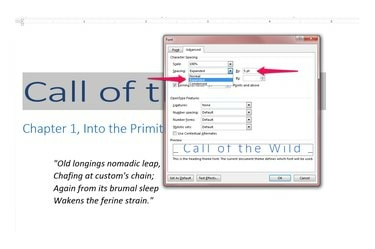
Разширете текста, като използвате опцията Интервал.
Кредит на изображението: Изображение с любезното съдействие на Microsoft
Разширете текста, като изберете „Разширено“ в падащото меню Разстояние и след това въведете размер на точка. Само пет точки въвеждат значително пространство между знаците, но самите знаци не са изкривени.
Стъпка 5
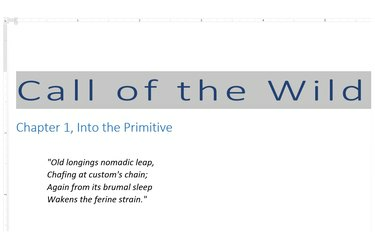
Комбинирайте тези опции по какъвто и да е начин, който работи.
Кредит на изображението: Изображение с любезното съдействие на Microsoft
Изберете комбинация от двете настройки за конкретен ефект. Щракнете върху „OK“, за да запазите промените си. Ако не ви харесва редактирания текст, натиснете "Ctrl-Z", за да отмените промените си и опитайте отново.
Бакшиш
Разтегнете текста си вертикално, а не хоризонтално, като използвате същите инструменти за разстояние между знаците. Първо, увеличете размера на точката за вашия текст до желаната височина, като използвате падащото меню Размер на шрифта в групата Шрифт на раздела Начало. След това използвайте опцията за мащабиране на символното разстояние, за да въведете процент под 100 процента, например до 80 процента. Тази промяна запазва височината на знака, но прави всеки знак 80 процента от предишната му ширина. Колкото по-малък е процентът, толкова по-тесен е всеки знак. За да запазите същата ширина като оригиналните знаци, използвайте същия процент, за да умножите височината и да разделите ширината.